首先你得注册一个自己的GitHub账号,注册网址https://github.com/join。有了自己的账号后,就可以进行登录创建自己的项目了
创建项目的两种方法:
1、点击头像旁边的+号,选择里面的New repository

2、点击头像下三角里面的Your repositories,你之前建的仓库(项目)都在里面
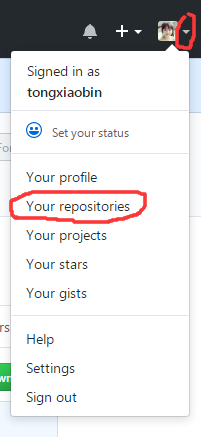
再点击New也可以新建仓库

点击新建后会出现如下界面:
首先填写一个仓库的名字 ,然后简短的描述一下,public是公开,private是私密,勾选Initialize this repository with a README,最后Create repository。

创建完成之后,跳转到下面的页面,下面红框中的网址要记住,在后面上传代码的时候需要使用。

接下来,我们需要先下载Git,这里最好下载最新版本的Git,这里附上我下载的Git2.6.2的网址:https://git-scm.com/downloads,安装时如果没有特殊需求,一直下一步就可以了。
第一步:来到你要上传的文件夹,右击选择Git Bash Here,或者打开Git Bash用cd指令跳到你需要上传的文件夹下
我的要上传的文件路径是E:\360MoveData\Users\Administrator\Desktop\halcon

第二步:输入git init
如下图所示,这个意思是在当前项目的目录中生成本地的git管理(会发现在当前目录下多了一个.git文件夹)

第三步:输入git add .
这个是将项目上所有的文件添加到仓库中的意思,如果想添加某个特定的文件,只需把.换成这个特定的文件名即可。

第四步:输入git commit -m "first commit",表示你对这次提交的注释,双引号里面的内容可以根据个人的需要。

第五步输入git remote add origin https://自己的仓库url地址(上面有说到) 将本地的仓库关联到github上,这里我输入的是
https://github.com/tongxiaobin/halcon.git
![]()
最后一步:输入git push -u origin master,这是把代码上传到github仓库的意思。

执行最后一步如果出现错误error: failed to push some refs to
原因是由于在github上新建仓库准备来关联本地仓库的时候,使用了README.md文件来初始化。而此时如果直接在本地git push的话,由于本地并没有README文件,所以此次push就会被拒绝;所以先使用git pull --rebase origin master命令将远程的版本合并到本地,执行上面代码后可以看到本地代码库中多了README.md文件。

此时再执行语句 git push -u origin master即可完成代码上传。执行完后,如果没有异常,会等待几秒,然后跳出一个让你输入Username和Password 的窗口,你只要输人github的登录账号和密码就行了。

参考文章:
git 错误error: failed to push some refs to
Git--如何解决failed to push some refs to git